क्या आपका iPhone किसी कॉल का उत्तर न देने पर वॉयसमेल पर चला जाता है लेकिन नोटिफिकेशन नहीं भेजता या आपके वॉयसमेल बॉक्स में कोई संदेश नहीं छोड़ता? या क्या आपने वॉयसमेल पासवर्ड और अभिवादन सेट करने की कोशिश की है लेकिन इसके बजाय संदेश मिलता है, "वॉयसमेल उपलब्ध नहीं, पहुँच की अनुमति नहीं मिल सकी।"? आपका iPhone वॉयसमेल काम नहीं कर रहा है, और यह iOS अपडेट या खराब नेटवर्क कनेक्टिविटी के कारण हो सकता है। सौभाग्य से, नीचे इस समस्या के आसान समाधान दिए गए हैं। चलिए इसे देखते हैं।
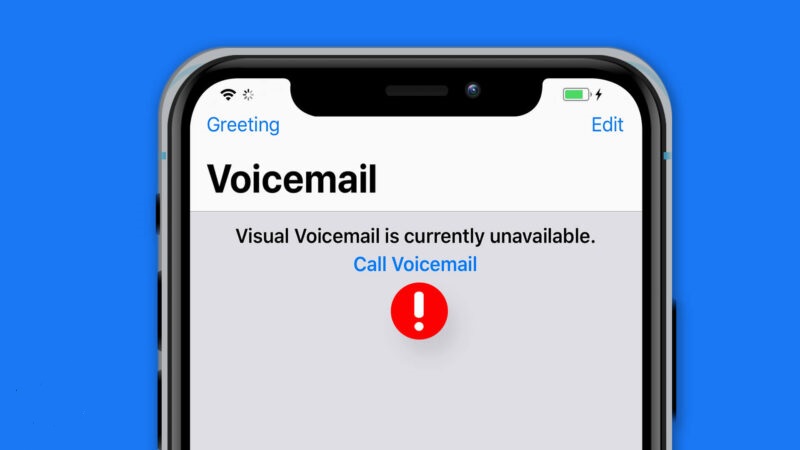
विधि 1. अपने वॉयसमेल बॉक्स को खाली करें
वॉयसमेल स्टोरेज, जो आमतौर पर 30 से 100 संदेशों तक सीमित होता है, खासकर लगातार स्पैम कॉल्स के कारण जल्दी भर सकता है, जिससे आप नए वॉयसमेल्स को मिस कर सकते हैं। इससे बचने के लिए, नीचे दिए गए चरणों का पालन करके अपने स्टोरेज का प्रबंधन करें और पुराने वॉयसमेल्स को हटाएं।
इसके अलावा, विचार करें अपने iPhone पर अधिक स्टोरेज प्राप्त करने के तरीके खोजें,अपने डिवाइस की क्षमता बढ़ाने के लिए ताकि वॉयसमेल प्राप्ति में कोई बाधा न हो।
चरण:
- खोलें फोन ऐप और जाएँ वॉयसमेलनिचले-दाएँ कोने में।
- टैप करें संपादित करें ऊपरी दाएँ कोने में।
- प्रत्येक वॉयसमेल का चयन करें जिसे आप हटाना चाहते हैं और नीले चेक मार्क का उपयोग करके पुष्टि करें।
- क्लिक करें हटाएं नीचे दाएँ कोने में चयनित संदेशों को हटाने के लिए।
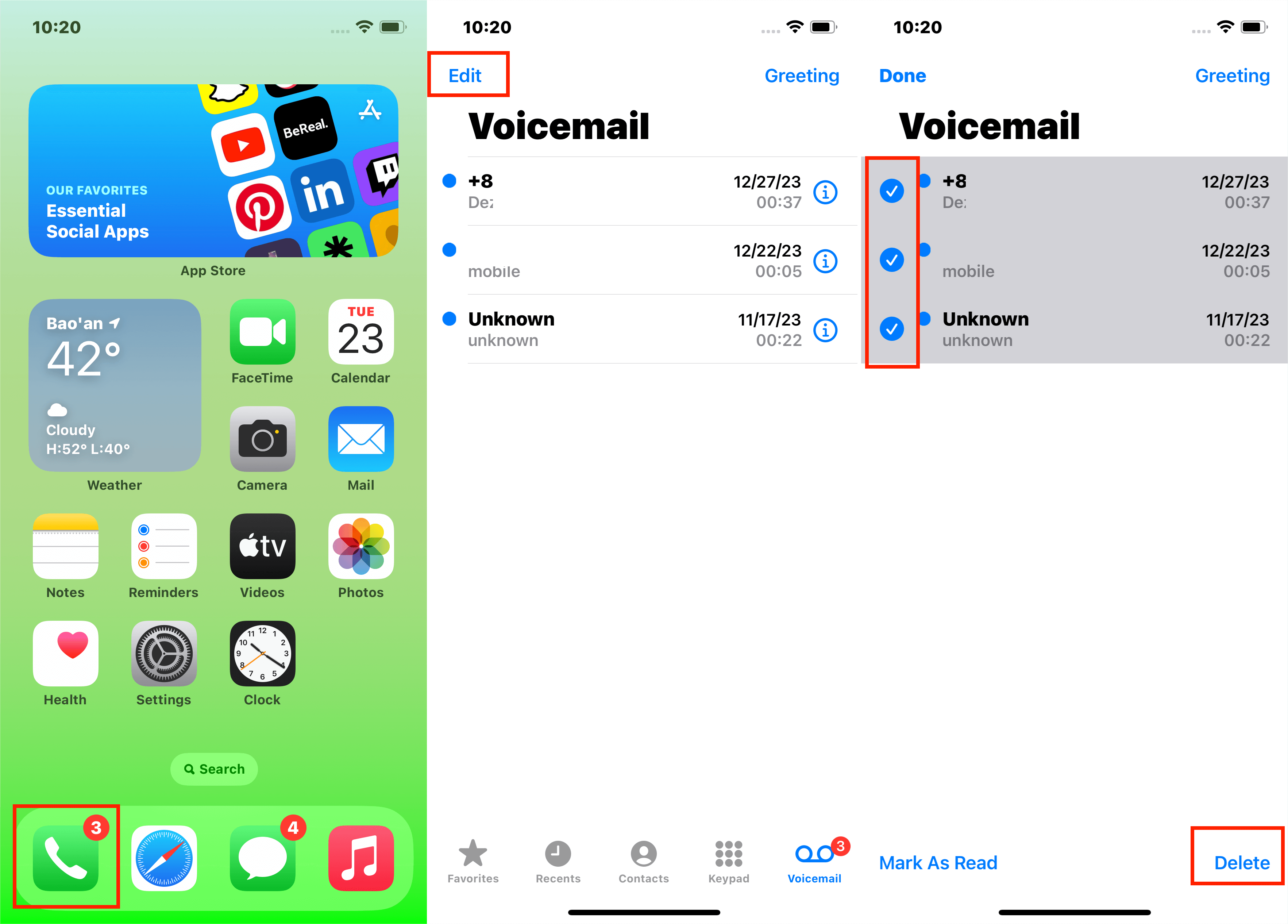
वॉयसमेल संदेश हटाएं
विधि 2. नेटवर्क कनेक्शन जांचें
वॉयसमेल आपके iPhone पर संदेश पहुंचाने के लिए एक डेटा कनेक्शन का उपयोग करता है, और थोड़ी सी चूक से वॉयसमेल काम न करने की स्थिति आ सकती है।वाईफाई सेटिंग्स और आपके iPhone पर सेल्युलर नेटवर्क्स ठीक से काम कर रहे हैं। सेल्युलर डेटा चालू करने से आपका iPhone वॉयसमेल तक प्रभावी ढंग से पहुँच सकता है।
चरण:
- खोलेंसेटिंग्स ऐप।
- चुनें सेल्युलर> सेल्युलर डेटा विकल्प ।
- चालू करें डेटा रोमिंग .
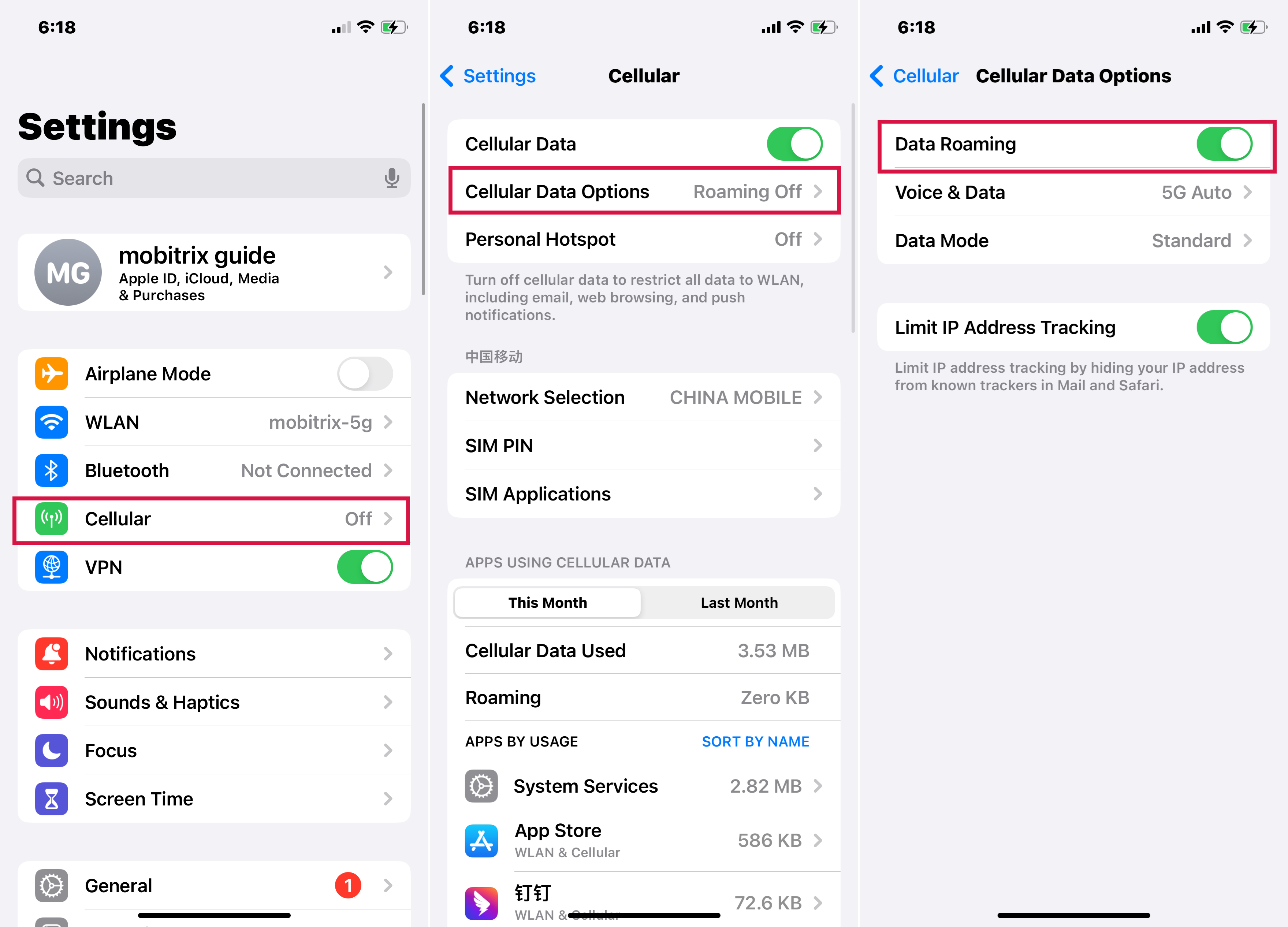
नेटवर्क कनेक्शन की जाँच करें
विधि 3. एयरप्लेन मोड को चालू/बंद करें
यह पारंपरिक समाधान हमेशा छोटी नेटवर्क संबंधी समस्याओं को हल करता है जो आपके iPhone वॉयसमेल समस्या का कारण बन सकती हैं। सेटिंग्स ऐप या कंट्रोल सेंटर का उपयोग करके एयरप्लेन मोड को सक्षम या अक्षम करें।
चरण:
- iPhone X या बाद के मॉडल पर स्क्रीन के ऊपरी-दाएँ से स्वाइप करके कंट्रोल पैनल प्रकट करें या iPhone 8 या पहले के मॉडल के लिए स्क्रीन के नीचे से ऊपर की ओर स्वाइप करें।
- विमान के आइकन को ढूंढें और टैप करें ताकि एयरप्लेन मोडसभी कनेक्शन अक्षम हो जाएं।
- लगभग एक मिनट तक प्रतीक्षा करें और इसे बंद कर दें।
जांचें कि क्या समस्या हल हो गई है और वॉयसमेल काम कर रहा है। अन्यथा, यदि समस्या बनी रहती है, तो नीचे दिए गए समाधानों के साथ जारी रखें।

एयरप्लेन मोड चालू करें
विधि 4. अपने iPhone को पुनः आरंभ करें
यह भले ही एक सामान्य बात लगे, लेकिन आपके iPhone को पुनः आरंभ करने से छोटी-मोटी तकनीकी खराबियाँ, जैसे कि अटके हुए प्रोग्राम और प्रक्रियाएँ जो आपके वॉयसमेल को सही ढंग से काम करने से रोक रही हैं, ठीक हो सकती हैं।
चरण:
- बटन को लंबे समय तक दबाए रखें स्लीप/वेक साथ ही वॉल्यूम डाउन बटन को दबाए रखें, जब तक कि पावर ऑफ स्लाइडर प्रदर्शित न हो जाए।
- स्लाइडर बटन को दाएँ खींचें ताकि iPhone बंद हो जाए। बंद करें स्लाइडर बटन को दाएँ खिसकाएँ और iPhone को बंद कर दें।
- एक मिनट प्रतीक्षा करें और बटन दबाएँ।
स्लीप/वेक
बटन को तब तक दबाए रखें जब तक कि आपकी स्क्रीन पर Apple लोगो प्रदर्शित न हो जाए।
अपने iPhone को कॉल करें और एक वॉयसमेल रिकॉर्ड करें ताकि देख सकें कि समस्या हल हुई है या नहीं। यदि समस्या बनी रहती है, तो आपको अपने iPhone को फोर्स रिस्टार्ट करना चाहिए।
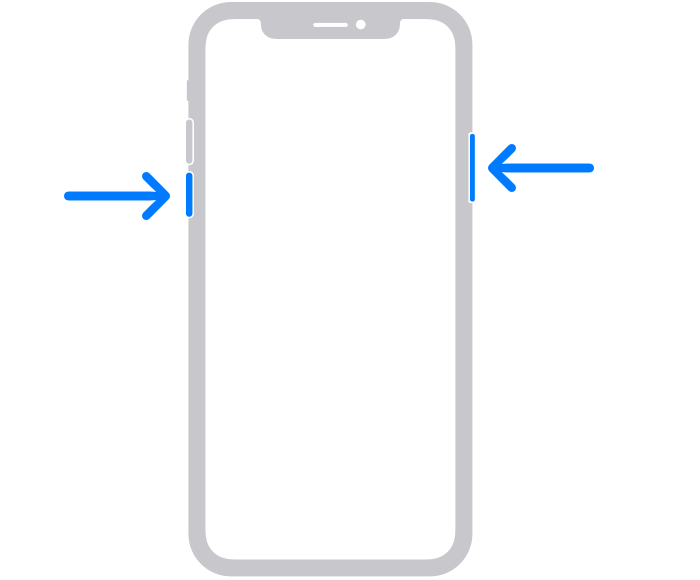
आईफोन पुनः आरंभ करें
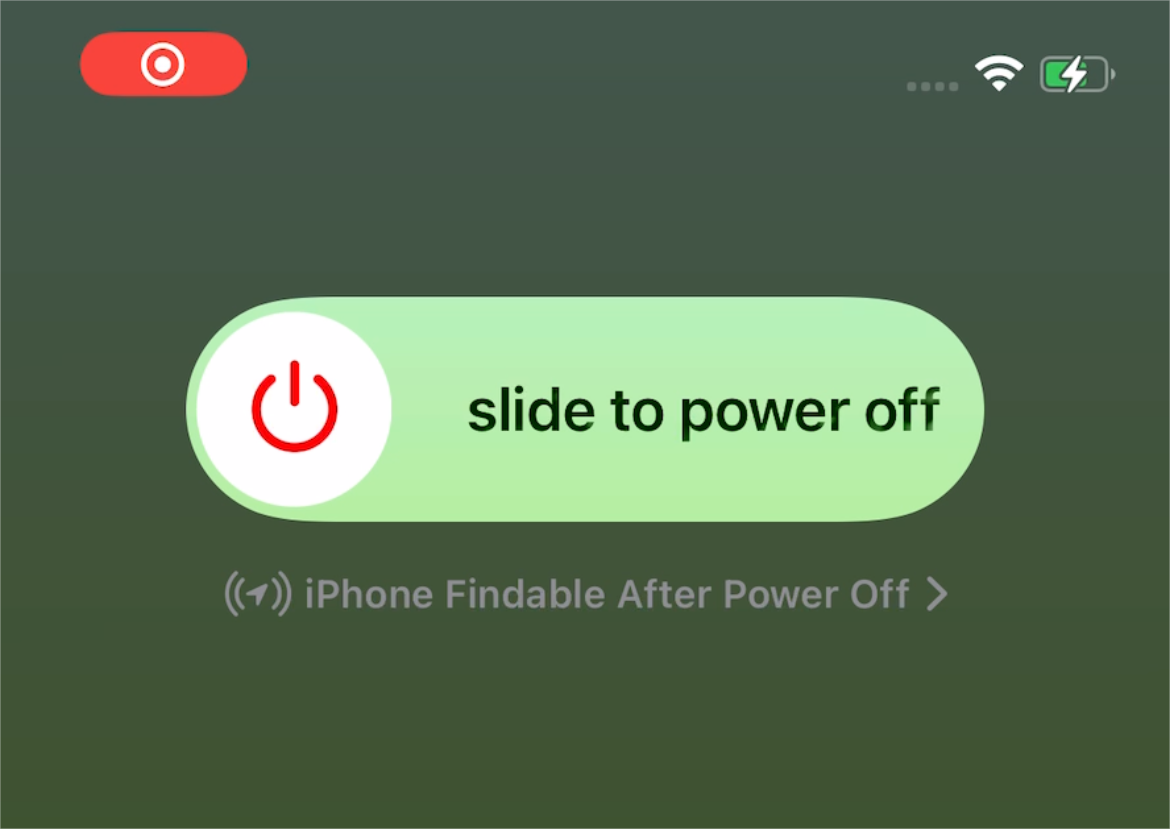
iPhone को बंद करने के लिए पावर स्लाइडर को खींचें।
विधि 5. नेटवर्क सेटिंग्स रीसेट करें
नेटवर्क समस्याएं भी आपके iPhone पर वॉयसमेल संदेशों को प्रभावित करती हैं, और नेटवर्क सेटिंग्स को फैक्टरी डिफॉल्ट पर रखना अक्सर मदद करता है। आमतौर पर अंतिम उपाय के रूप में, यह उपाय आपके सभी WiFi कनेक्शन, नेटवर्क प्राथमिकताएं, और ब्लूटूथ पेयरिंग डिवाइसेस को हटा देता है। इसे आजमाने के लिए, यह करें;
चरण:
- खोलेंसेटिंग्स ऐप।
- जाएँ सामान्य> आईफोन को स्थानांतरित या रीसेट करें ।
- चुनें रीसेट करें और टैप करें नेटवर्क सेटिंग्स रीसेट करें।
- यदि पूछा जाए तो पासकोड दर्ज करके निर्णय की पुष्टि करें।
iPhone के पुनः आरंभ होने की अपेक्षा करें और समस्या हल हुई है या नहीं यह जांचने के लिए परीक्षण करें।
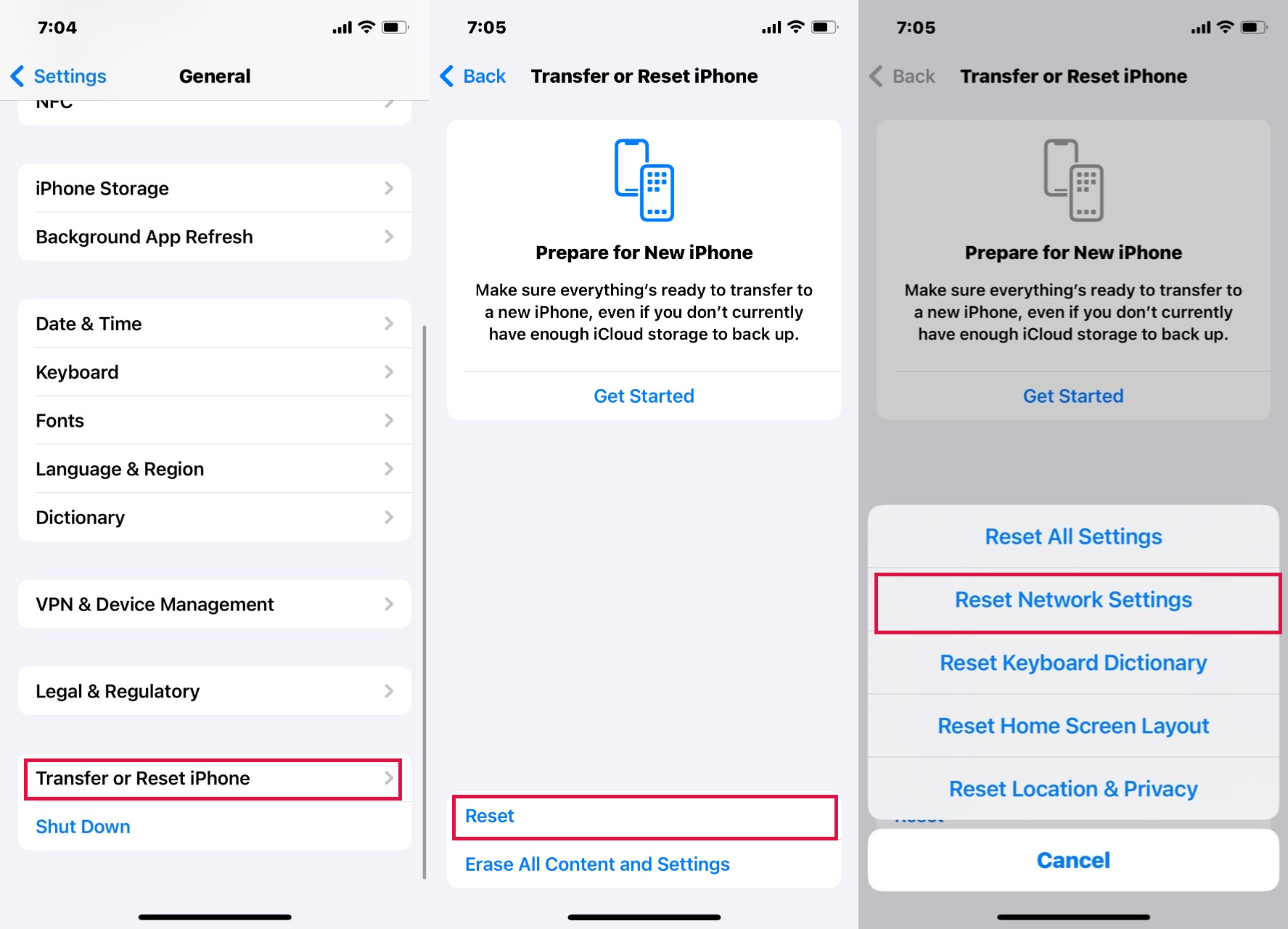
नेटवर्क सेटिंग्स रीसेट करें
विधि 6. अपने iPhone पर कैरियर जांचें
सेल्युलर कैरियर नियमित रूप से वॉयसमेल अपडेट जारी करते हैं। आमतौर पर, ये अपडेट स्वतः ही इंस्टॉल हो जाते हैं, लेकिन यह जांचना जरूरी है कि क्या कैरियर सेटिंग अपडेट की आवश्यकता है। नीचे दिखाए गए अनुसार लंबित अपडेट्स को मैन्युअली इंस्टॉल करें।
चरण:
- ऐप को लॉन्च करें। सेटिंग्स ऐप।
- जाएँ सामान्य > विषय-सूची .
- यदि कोई अपडेट लंबित हैं, तो एक स्क्रीन संदेश प्रदर्शित होगा।
- क्लिक करें अपडेटआगे बढ़ने और नए उन्नयन को कॉन्फ़िगर करने के लिए।
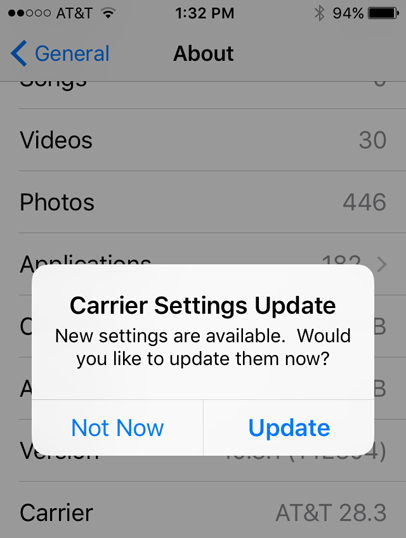
कैरियर सेटिंग्स अपडेट करें
यदि यह आपकी समस्या को ठीक नहीं कर पाता है, तो अपने कैरियर से संपर्क करें और इसके बारे में पूछताछ करें। समस्या कैरियर की ओर से हो सकती है, और वे सहायता पृष्ठों, अक्सर पूछे जाने वाले प्रश्नों (FAQs), या अन्य संबंधित तरीकों के माध्यम से समाधान प्रदान करने को तैयार होंगे।
विधि 7. वॉयसमेल पासवर्ड रीसेट करें
एक और सरल लेकिन व्यावहारिक समाधान आपके वॉयसमेल पासवर्ड को रीसेट करना है, जिसे निम्नलिखित तरीके से किया जा सकता है:
- अपने कैरियर की वेबसाइट पर लॉग इन करें या सहायता के लिए ग्राहक सेवा से संपर्क करें।
- अपने कैरियर नेटवर्क के मोबाइल ऐप का उपयोग करें
- अपने iPhone पर Settings ऐप का उपयोग करके आपके वॉयसमेल पासवर्ड को रीसेट करना।
नीचे दिए गए तरीके से Settings ऐप का उपयोग करके पासवर्ड रीसेट करने का तरीका है।
चरण:
- खोलें Settings।
- नेविगेट करें की ओरफोन।
- टैप करें वॉयसमेल पासवर्ड बदलें और इसे रीसेट करें।
- स्क्रीन पर दिए गए निर्देशों का पालन करें जब तक कि आप पासवर्ड रीसेट नहीं कर लेते। उसके बाद, जांचें कि समस्या अभी भी है या नहीं।
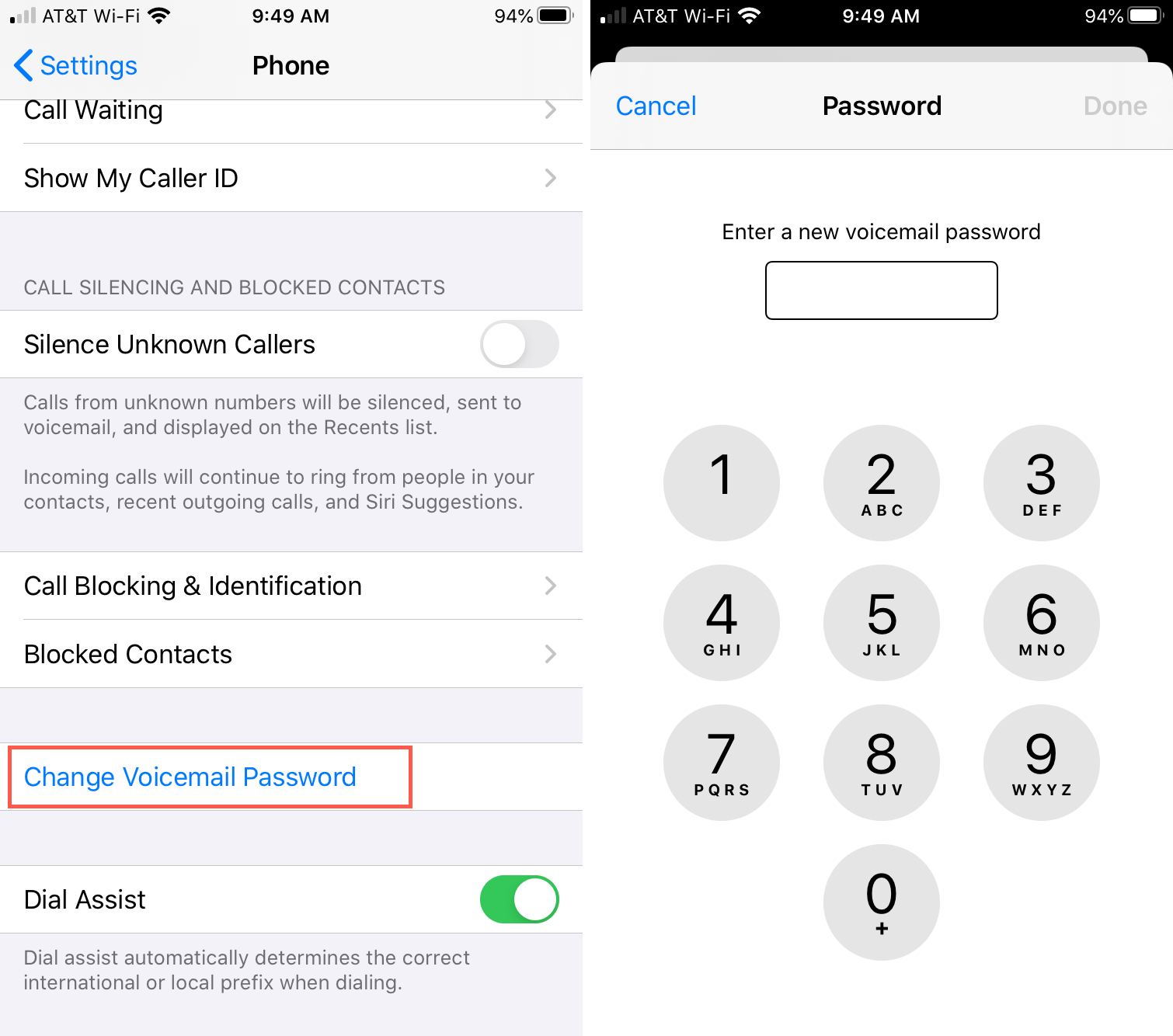
वॉयसमेल पासवर्ड रीसेट करें
विधि 8. समय क्षेत्र रीसेट करें
यदि समय और तारीख गलत हो, तो आपका वॉयसमेल सही ढंग से काम नहीं कर सकता है। अपने iPhone की स्वचालित तारीख और समय सुविधा को सक्षम करके समय क्षेत्र रीसेट करने के लिए यह करें।
चरण:
- खोलेंसेटिंग्स ऐप।
- जाएँ सामान्यऔर फिर तारीख और समय ।
- ढूँढें स्वचालित रूप से सेट करें टॉगल बटन को चालू करें।
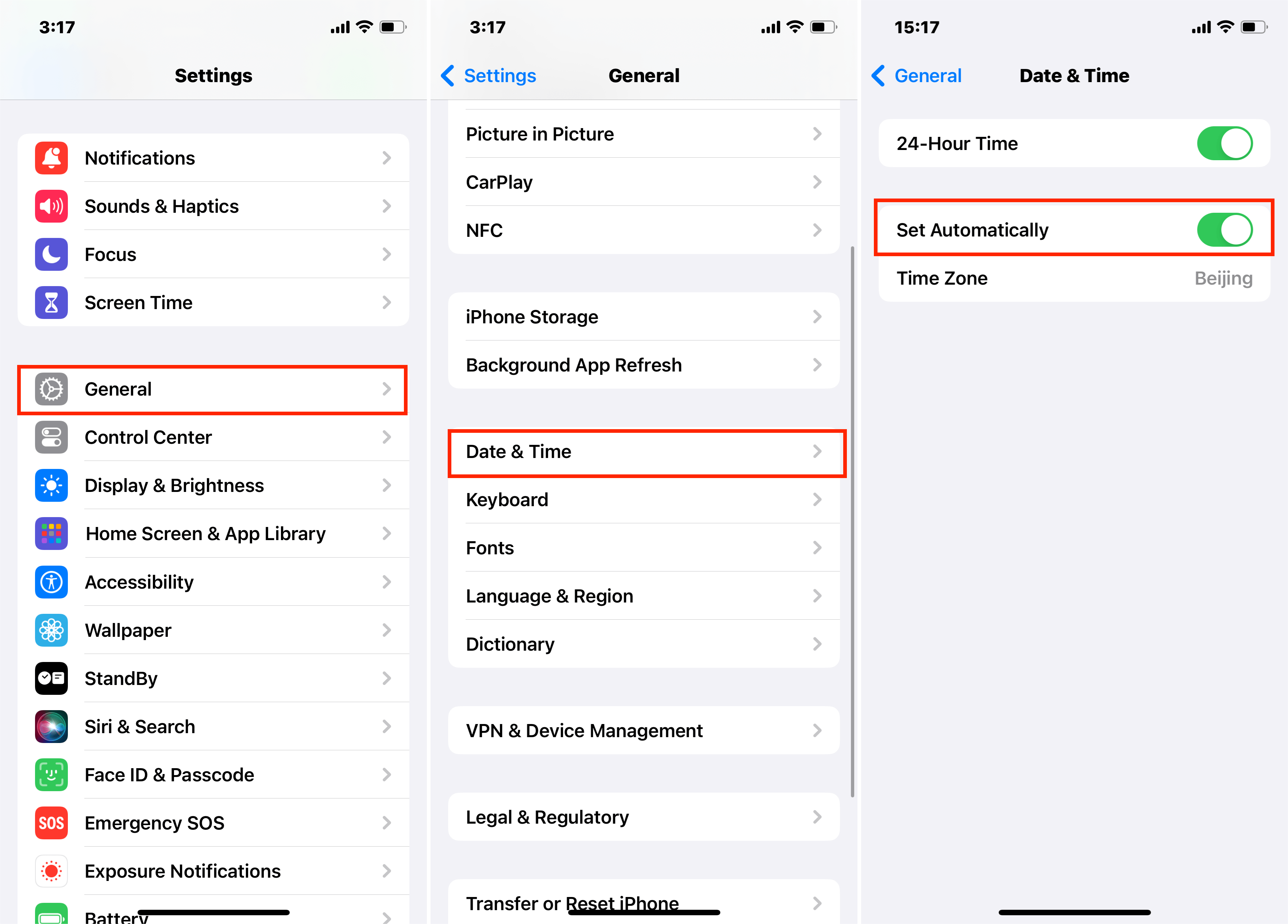
स्वचालित तारीख और समय सेट करें
सही समय क्षेत्र सेट करने के लिए सुनिश्चित करें कि स्थान सेवाएँ चालू हैं। जाएँ सेटिंग्स > गोपनीयता > स्थान सेवाएंइसे पूरा करने के लिए।
विधि 9. सुनिश्चित करें कि कॉल फॉरवर्डिंग बंद है
कॉल फॉरवर्डिंग का अर्थ है कि उत्तर नहीं दिए गए कॉल्स को दूसरे फोन नंबर पर अनुप्रेषित किया जा रहा है। हालांकि यह गलती से हो सकता है, कॉल फॉरवर्डिंग को सक्रिय करने से वॉयसमेल में संघर्ष हो सकता है। इसलिए, नीचे दिए गए अनुसार इसे बंद करना सुनिश्चित करें।
चरण:
- जाएँ सेटिंग्स > फोन .
- स्क्रॉल करें कॉल फॉरवर्डिंग ।
- कॉल फॉरवर्डिंग के बगल में बटन को बंद करें।
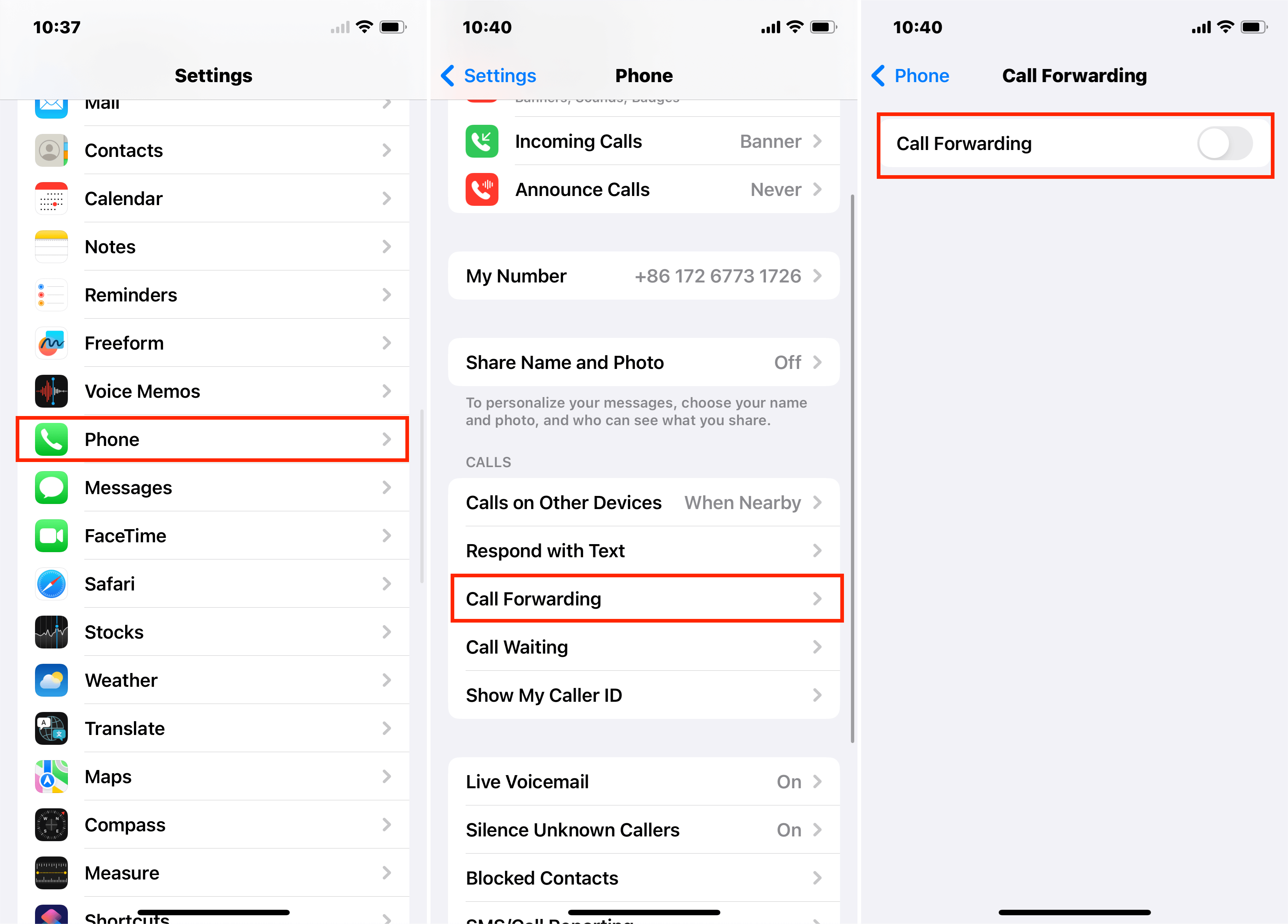
कॉल फॉरवर्डिंग बंद करें
कॉल फॉरवर्डिंग अक्षम करने से आपका iPhone कॉल्स प्राप्त करने के लिए खुल जाएगा और उत्तर न दिए गए कॉल्स को आपके वॉयसमेल बॉक्स में भेज देगा।
विधि 10. अपने iPhone पर Wi-Fi अक्षम करें
वॉयसमेल आमतौर पर मोबाइल डेटा का उपयोग करता है, Wi-Fi का नहीं, जब तक कि आप Wi-Fi कॉलिंग का उपयोग करने का निर्णय न लें। यदि आपका Wi-Fi जुड़ा हुआ है, तो यही कारण हो सकता है कि वॉयसमेल काम नहीं कर रहा है। इसलिए, देखने के लिए कि वॉयसमेल काम करेगा या नहीं, अस्थायी रूप से अपने iPhone पर Wi-Fi अक्षम करें।
चरण:
- जाएँनियंत्रण केंद्र और बंद करें। वाईफाई या,
- खोलें सेटिंग्स >WiFi और WiFi बंद करने के लिए स्विच को टैप करें।
- वॉयसमेल का पुनः प्रयास करें।
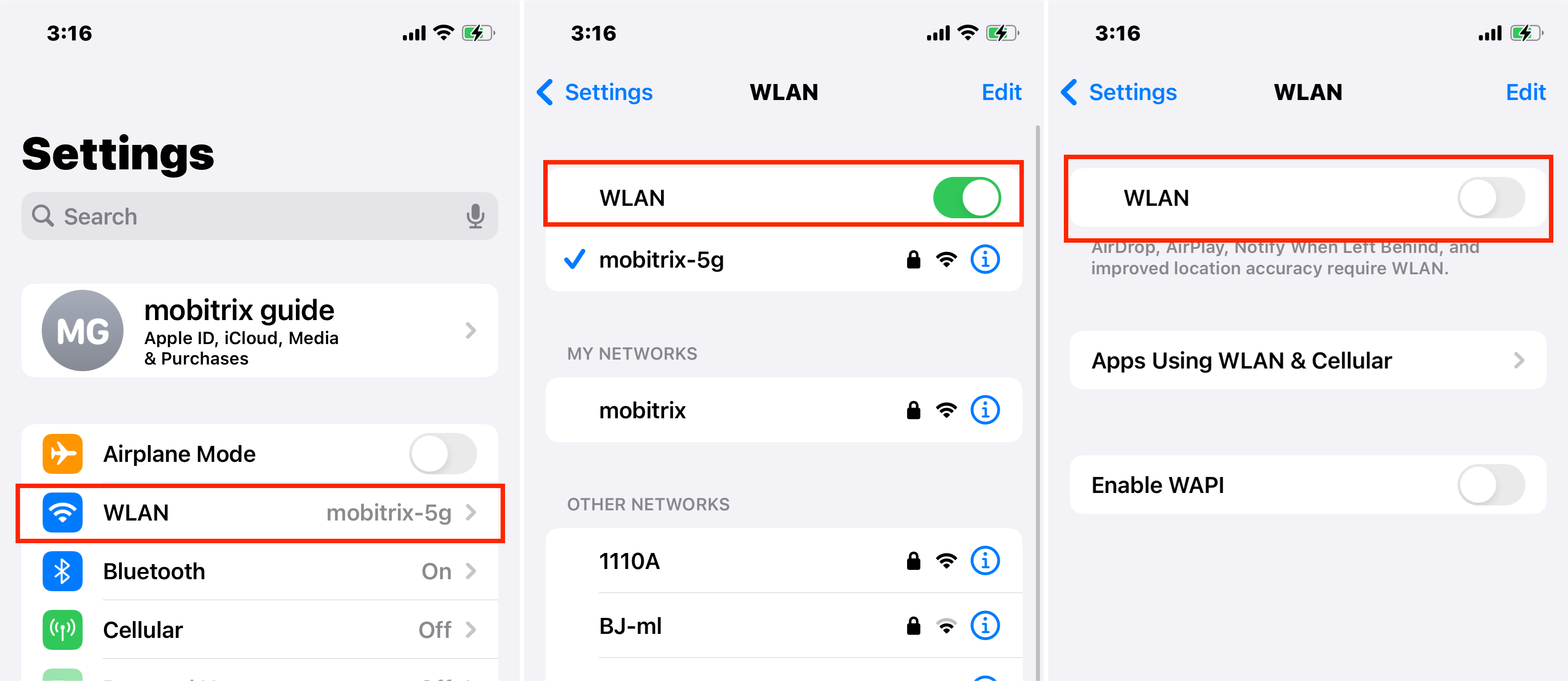
iPhone पर WiFi बंद करें
विधि 11. सेल्युलर सेवा को चालू और बंद करें
वॉयसमेल और विजुअल वॉयसमेल को प्रभावी ढंग से काम करने के लिए एक मजबूत सेल्युलर कनेक्शन की आवश्यकता होती है। चूंकि वॉयसमेल समस्याएं सेल्युलर नेटवर्क से जुड़ी होती हैं, मोबाइल डेटा को चालू और बंद करने से संभावित परिणाम मिल सकते हैं।
चरण:
- खोलें सेटिंग्सया नीचे स्लाइड करें ताकि पहुंच सकें नियंत्रण कक्ष ।
- स्क्रॉल करें और क्लिक करें सेल्युलर यदि यह चालू है, तो स्विच को बंद करें और इसे चालू करने के लिए एक मिनट प्रतीक्षा करें।
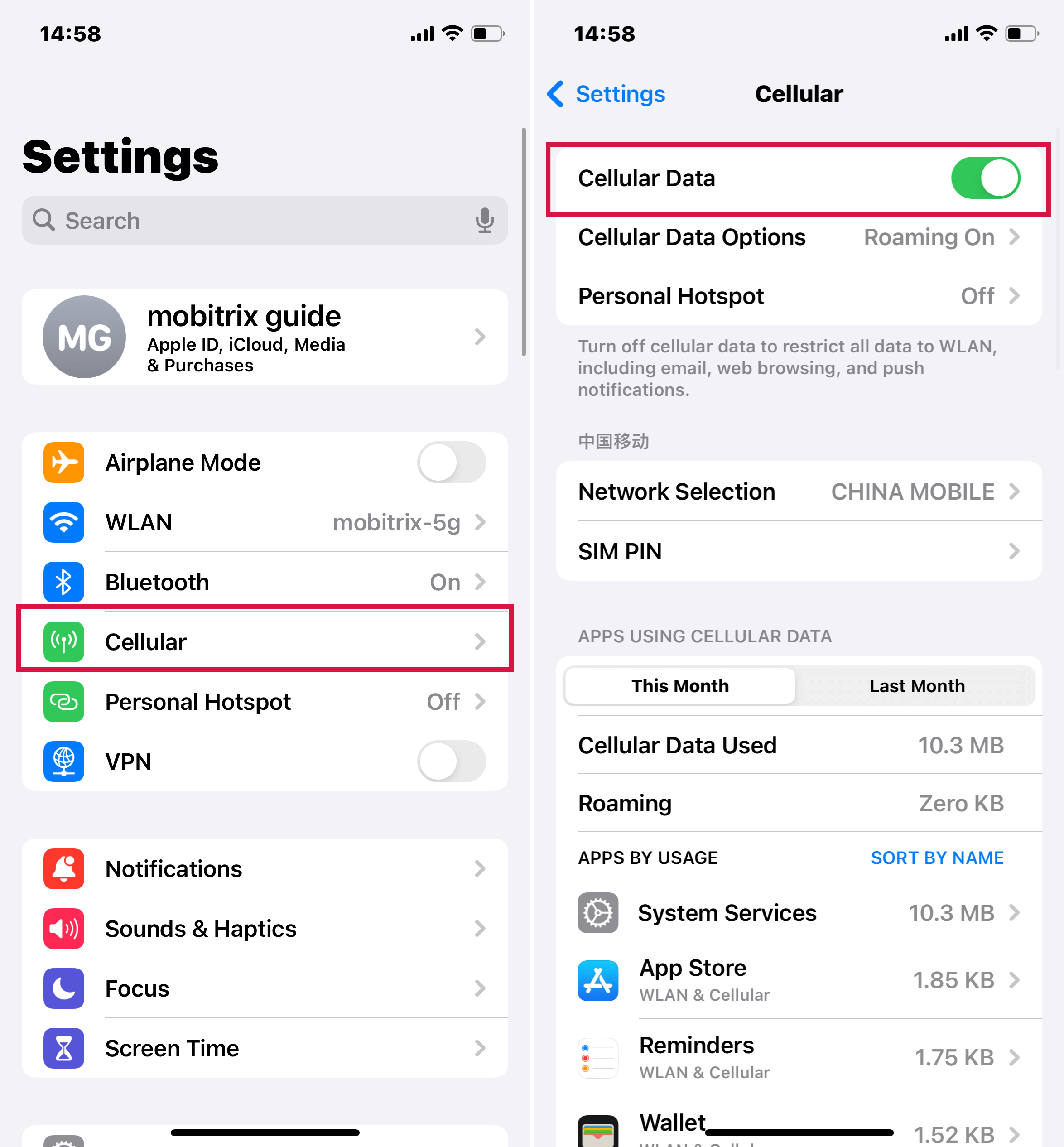
सेल्युलर डेटा को चालू और बंद करें
सेल्युलर रेडियो को जुड़ने का इंतजार करें, और आगे बढ़ें और देखें कि क्या इससे समस्या हल होती है। साथ ही, यदि सेल्युलर डेटा बिना किसी त्रुटि के वापस आ जाता है, तो संभव है कि डेटा समस्या नहीं है।
विधि 12. Apple सहायता से संपर्क करें
क्या आपका iPhone वॉयसमेल अभी भी काम नहीं कर रहा है? अब समय है Apple के पेशेवरों से मदद मांगने का। आप Apple सहायता से ऑनलाइन संपर्क कर सकते हैं या निकटतम Apple Store के साथ एक नियुक्ति बना सकते हैं। हो सकता है कि एक खराब iOS अपडेट आपके वॉयसमेल फीचर को प्रभावित कर रहा हो या वॉयसमेल सॉफ्टवेयर में कोई समस्या हो। जो भी हो, Apple के विशेषज्ञ आपको समस्या निवारण के लिए विशिष्ट चरण प्रदान करेंगे।
सामान्य प्रश्न
-
मेरा वॉयसमेल मेरे iPhone पर क्यों गायब हो गया?
ऐसी खराबी आपके कैरियर द्वारा वॉयसमेल सूचना सक्रियण की कमी या Apple की समस्या के कारण हो सकती है। सुनिश्चित करें कि नोटिफिकेशन बैज चालू हैं, इसके लिए नेविगेट करें सेटिंग्स >नोटिफिकेशन > फोन ।
-
मैं अपना हटाया हुआ वॉयसमेल वापस कैसे प्राप्त करूँ?
सौभाग्य से, एक बार वॉयसमेल्स को हटा दिए जाने के बाद, वे 30 दिनों के लिए कचरा या रीसायकल बिन में डाल दिए जाते हैं जहां वे स्वतः मिटाने की प्रतीक्षा करते हैं या यदि आप उन्हें स्थायी रूप से मिटाना चाहते हैं। वहां से, अगर वॉयसमेल अभी भी है तो आप अक्सर वॉयसमेल्स को पुनः प्राप्त कर सकते हैं। हटाए गए संदेश नीचे वर्णित अनुसार अपना संदेश पुनः प्राप्त करें।
- खोलें वॉयसमेल सुविधा को आपके फोन ऐप पर।
- खोलें हटाए गए संदेश यह अक्सर तब दिखाई देगा जब आपके iPhone पर वे संदेश हों जिन्हें वापस लाया जा सकता है।
- उस वॉयसमेल को टैप करें जिसे आप वापस लाना चाहते हैं।
- क्लिक करें पुनः प्राप्त करें अपने iPhone के अनुसार, चुने गए वॉयसमेल के नीचे या लाल कूड़ेदान के चिह्न पर।
- वॉयसमेल स्क्रीन पर वापस जाएं, और आपको आपका पुनः प्राप्त संदेश मिलेगा।

वॉयसमेल संदेशों को पुनः प्राप्त करें
मैं अपने iPhone 13 पर अपना वॉयसमेल कैसे सक्रिय करूँ?
iPhone 13 का वॉयसमेल पुनः सक्रिय करना कठिन नहीं है। इसे सेटअप करने का तरीका यहाँ है:
- खोलें फोन ऐप।
- चुनें वॉयसमेल टैब और टैप करेंसेट अप .
- स्क्रीन पर दिए गए निर्देशों का पालन करें और एक अभिवादन चुनें या रिकॉर्ड करें।
सारांश
जैसा कि हमने देखा है, अगर आपका आईफोन वॉयसमेल काम नहीं कर रहा है तो आप कई विकल्पों का उपयोग कर समस्या का निदान कर सकते हैं। सबसे अच्छा और आसान विकल्प तलाशें और चुनें कि कौन सा आपके लिए काम करता है।
फिर भी, आपकी नेटवर्क सेटिंग्स को रीसेट करना आपका अंतिम विकल्प होना चाहिए। अगर समस्या बनी रहती है, तो अपने कैरियर नेटवर्क के ग्राहक सहायता को कॉल करने में हर्ज नहीं है ताकि वे समस्या का समाधान करने में मदद कर सकें। आशा है कि आप फिर से वॉयसमेल प्राप्त करना शुरू कर देंगे।

